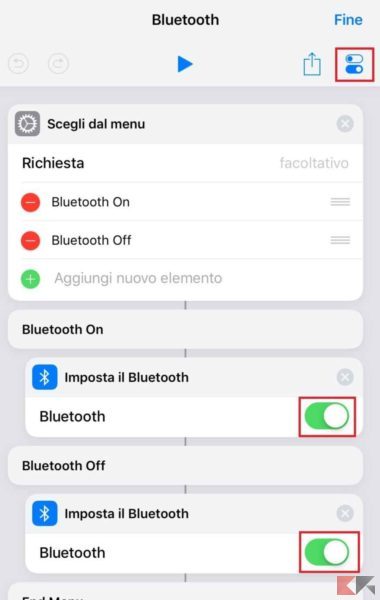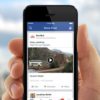Le shortcut di Siri, chiamate anche scorciatoie, offrono numerose funzionalità agli utenti con iOS 12. Esse vi consentono di eseguire delle determinate operazioni più rapidamente, in modo da migliorare di gran lunga l’esperienza utente. Gli utenti stanno creando delle ottime scorciatoie che risolvono alcune limitazioni di iOS.
Un chiaro esempio è la disattivazione del Bluetooth e del WiFi. Da iOS 11 le due connessioni possono essere solamente disconnesse temporaneamente dal Centro di controllo e non disattivate completamente. Per disattivarle completamente, bisogna passare dalle impostazioni del vostro dispositivo. Fortunatamente, è possibile disattivare Bluetooth e WiFi con le shortcut di Siri su iPhone e iPad.
Come disattivare Bluetooth e WiFi con le shortcut di Siri
Prima di procedere con la procedura vera e propria, bisogna effettuare qualche considerazione. Innanzitutto è necessario scaricare e installare iOS 12, in modo da sfruttare appieno le potenzialità delle scorciatoie. Inoltre, è necessario installare l’applicazione Comandi disponibile sull’App Store. Quest’applicazione vi consente di creare delle shortcut da utilizzare con il vostro dispositivo.
Dopo le giuste premesse, potete passare alla creazione delle due shortcut. Per disattivare il Bluetooth e il Wifi, è necessario creare due scorciatoie differenti, una per ogni tipo di connessione.
Come primo passo dovete cliccare su uno dei seguenti link:
Una volta aperto il link riguardante l’azione desiderata, si aprirà l’app Comandi con il pulsante Ottieni comandi rapidi. Premete il pulsante per aggiungere la scorciatoia selezionata in precedenza. Al momento della creazione della scorciatoia dovrete decidere se volete attivare o disattivare la connessione.
Una volta aperta la scorciatoia, dovrete personalizzarla a vostro piacimento. Nel caso del Bluetooth dovete decidere se volete utilizzare la scorciatoia per attivare la connessione e/o disattivarla. Selezionate l’icona delle Impostazioni, quella posta sotto la voce Fine, e selezionate la voce Aggiungi a Siri. Questa funzione vi consente di registrare una frase personalizzata per richiamare la scorciatoia creata in precedenza. In questo modo potrete richiamarla ogni volta che volete semplicemente sfruttando i comandi vocali di Siri.
Basterà ripetere la stessa procedura per abilitare la scorciatoia per disattivare la connessione WiFi. In questo modo potrete disattivare completamente le due connessioni senza passare per l’app Impostazioni.
Altre guide interessanti
La nostra guida su come disattivare il Bluetooth e il WiFi con le shortcut di Siri vi è stata utile? Allora perché non date un’occhiata alle nostre guide correlate?